時間:2017-06-09 來源:互聯網 瀏覽量:
剛剛報道了PC版快速預覽版16215的推送,下麵是該版本的更新內容。
PS.由於列表過長,我們的翻譯更新還在繼續。。。
開始界麵和通知中心帶來了新的Fluent Design設計語言
開始菜單:
亞克力(Acrylic):如果你開啟了開始菜單的透明效果,你會發現我們已經把該效果更新為Fluent Design中的亞克力(Acrylic)效果。
縱向拉伸:操作縱向拉伸的時候底部不再有閃屏問題。
橫向拉伸:操作橫向拉伸現在可以做到在拉伸動作開始的一瞬間開始,而不是以前的一節一節的出現。
對角拉伸:現在開始菜單可以做到斜對角拉伸。
拉伸選取:現在選取需要拉伸的邊緣會更簡單。
平板模式過渡效果:現在切換到平板模式的切換效果會更平緩。
新的通知中心:我們基於用戶的反饋重新設計了通知中心來給用戶提供一個更加清晰的信息結構。新的通知中心也包含了我們新的Fluent Deisgn效果,比如亞克力效果。(是的,我們也在每一條閃現的通知上使用了亞克力效果。)你仍然可以在設置中選取可見的快速設置按鈕。
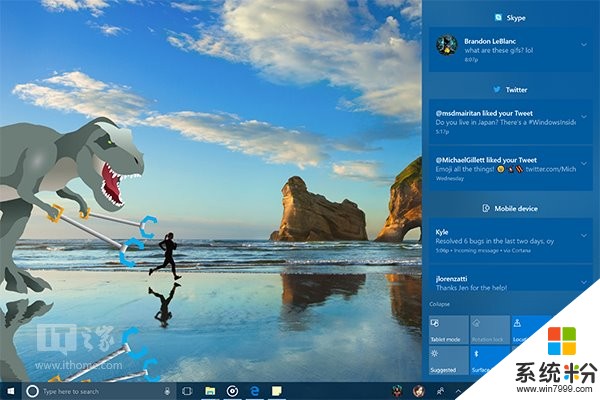
Edge瀏覽器的提升:
把你最喜歡的網站固定在任務欄上:基於用戶反饋,我們帶回來了固定網站的功能,並且把該功能帶入了Edge中。
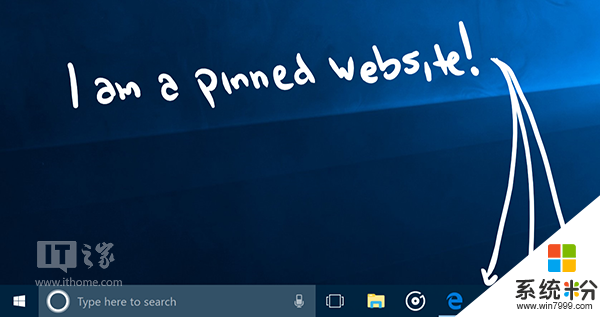
全屏模式:這個版本加入了全屏模式,隻要簡單的按F11或者在菜單裏按全屏模式的按鈕就會把你帶入到全屏模式中。再次按F11或者該按鈕可以推出全屏模式。
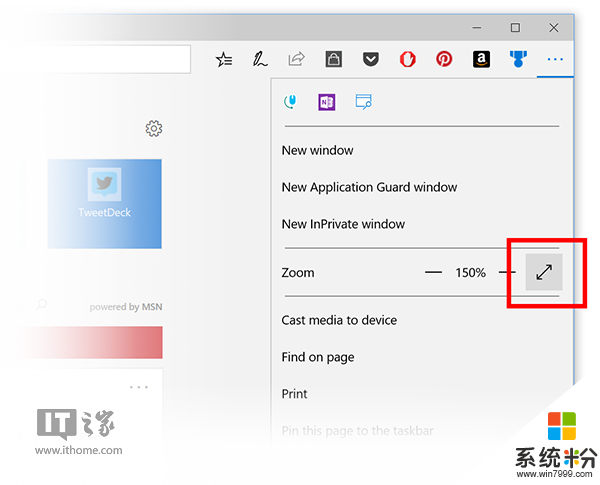
Edge可給書類文件記筆記:我們加入了給EPUB書類文件記筆記的功能,包含有四種顏色的高亮顏色,下劃線還有添加評論。想要開始使用,隻要選擇文字,再在菜單中選擇想要的選項。
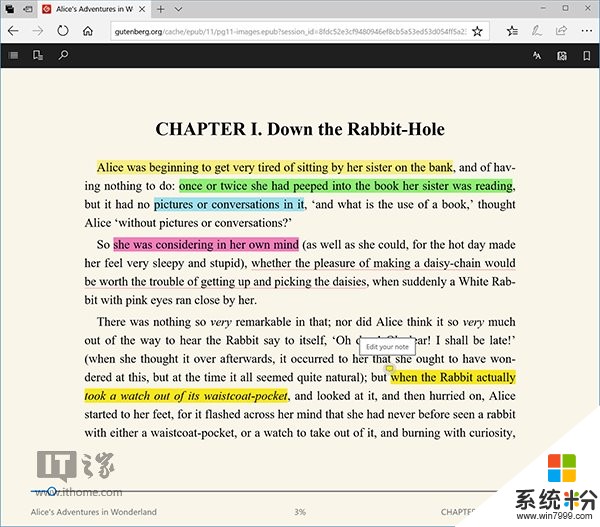
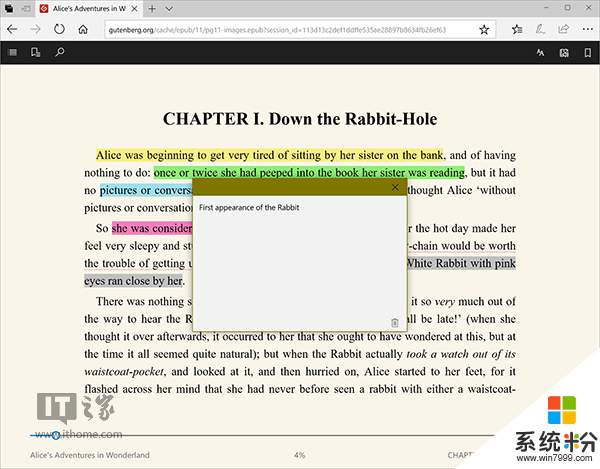
Edge查看PDF文件的提升:我們加入了更多高亮顏色,並且加入了詢問小娜問題的選項。
其他Edge的提升:
我們提升了Edge的初始界麵的顏色讓整體的的過渡效果更加順滑。
現在即使瀏覽器中有一個Javascript的對話框出現,你也可以直接關閉瀏覽器。
我們加入了一個新的“添加全部tab為收藏”按鈕,隻要在tab區域右鍵菜單中點擊該按鈕,Edge就會在收藏夾中創造一個新的文件夾來保存當前窗口中所有的tab的網站。
創建新tab和關閉tab的過渡效果現在更加平滑。
我們更改了Edge的窗口邏輯,在一個多窗口的Edge使用情況下,如果用戶在其他應用點擊了一個超鏈接需要在Edge中打開一個頁麵,這個頁麵會在最後一個失去焦點的Edge窗口中打開。
小娜的提升:
用智能視覺識別來把小娜的提醒功能帶到下一個層次:我們很多人都曾經把事件的海報照下來為了記住上麵的信息。現在,如果你在小娜中登錄了自己的微軟賬戶,並且給予了小娜查看你照片的權限,下一次你拍類似照片的時候,小娜會詢問你要不要創建一個提醒。
注:小娜隻會在插電並且使用非流量的設備上提供該功能。
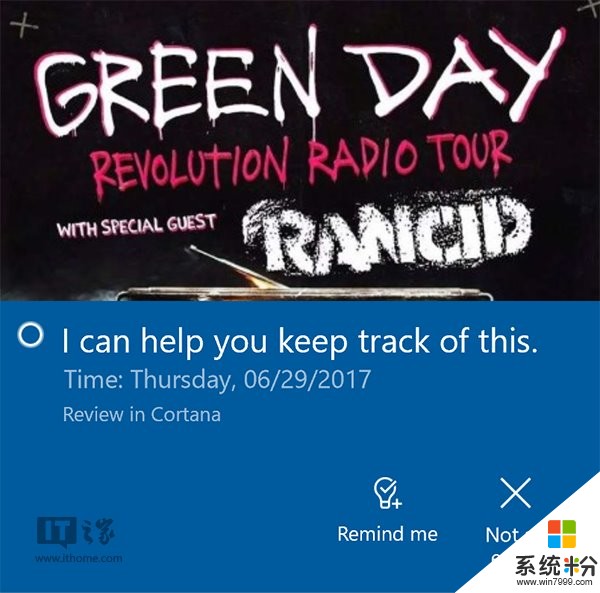
小娜套索:對於使用筆的用戶,新的套索工具帶來了小娜的集成。隻要圈出相應信息,小娜便會跳出來詢問是否使用該信息來創建提醒。用戶需要在設置中的Pen & Windows Ink中開啟該功能。
注:該功能僅支持有按住功能的筆。
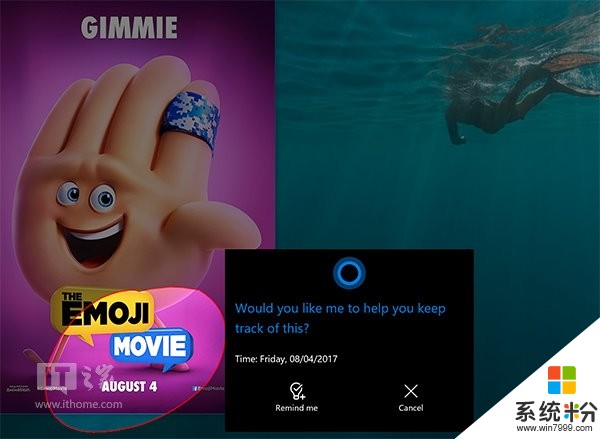
手寫體驗大提升:
我們根據用戶的反饋,構建了一個嶄新的,基於XAML的手寫麵板,擁有更多的手勢和表情,進一步提升編輯功能。
新功能包括:
想寫多少寫多少:隨著你在麵板中書寫,你會發現你寫好的字會變成打印字體並且向左位移給你下一個要寫的內容騰出位子。
https://winblogs.azureedge.net/win/2017/06/28196bc2dad071768cf4f7cd98dd3f1f.gif
選擇文字來編輯:如果你有想編輯的文字,隻要在手寫麵板打開的情況下,你選擇的文字就會出現在手寫麵板中,你可以盡情編輯。
在手寫麵板中直接通過覆蓋原文字的方法來修改內容:寫錯了的時候很常出現,現在你可以在錯誤的文字上麵直接書寫正確的文字來進行修改。
https://winblogs.azureedge.net/win/2017/06/62ae17fad47d7fecbdb599e1c4b7f1ab.gif
用墨跡手勢進行修改:一個單詞想分開變成兩個?直接用筆在中間切一刀。想把兩個單詞連起來變成一個單詞?在兩個單詞上麵畫一個半圓就好。
https://winblogs.azureedge.net/win/2017/06/626a2dcf59e284d7d0dbb8a40bc7b04d.gif
更快捷地使用表情和符號:我們在手寫麵板中添加了兩個新按鈕,在寫字過程中可以直接通過兩個按鈕來添加表情和符號。
減少手掌誤觸幾率:我們添加了一個手指手寫的開關選項,這樣在是用筆的時候能有效防止誤觸。
默認懸浮:手寫麵板會自動出現在你選則的輸入框旁邊,你可以自己在設置中修改這個選項。
美式英語的手寫識別提升:我們大幅提升了我們美式英語的手寫識別引擎的準確率。
簡體中文的英文模式:我們在簡體中文手寫麵板中加入了一個英文模式的按鈕,在一個中文句子中想插入英文可以點擊該按鈕,接下來在英文模式下寫出來的文字都會被識別問英文,在用戶結束英文輸入之後可以再次點擊該按鈕來退出英文模式。
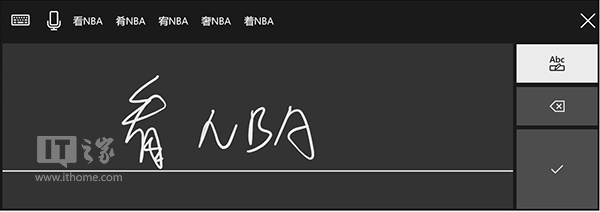
我們依靠著用戶的反饋來進一步提升這個功能,請盡量使用這個功能並且告訴我們可以如何做得更好。我們會依照反饋來決定這個功能是否加入最終的正式版中。
找到我的筆:Surface Pen中是沒有GPS的,所以我們無法幫助用戶精準定位,但是我們可以告訴用戶上一次使用筆是在什麼地方。用戶可以在設置中的“Find My Device”來開啟該設置。
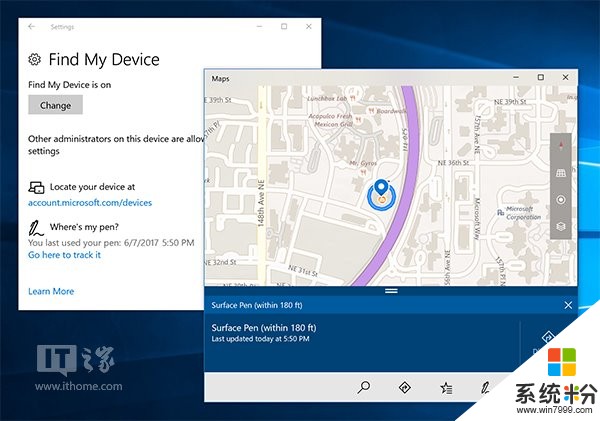
筆交互提升:
手寫筆劃動頁麵:為了進一步讓我們平板配合手寫筆的體驗,我們為手寫筆加入了屏幕滑動功能。
手寫筆選取:除了原本的在文字上方懸浮時出現的文字選取工具以外,我們還加入了更加快速的文字,圖片和墨跡選取方案,用戶僅需要在拖拽筆尖的同時按住手寫筆的側鍵。
注:頁麵劃動目前僅支持UWP應用,我們會慢慢添加win32應用的支持。文字選取功能目前在Edge中還不支持,我們會在下一個版本中開啟該功能。
硬件鍵盤提升:
在硬件鍵盤上輸入表情更簡單:我們加入了兩個快捷鍵,現在隻需要按下win+.或者win+;就可以在有焦點的文字輸入框中開啟表親麵板。
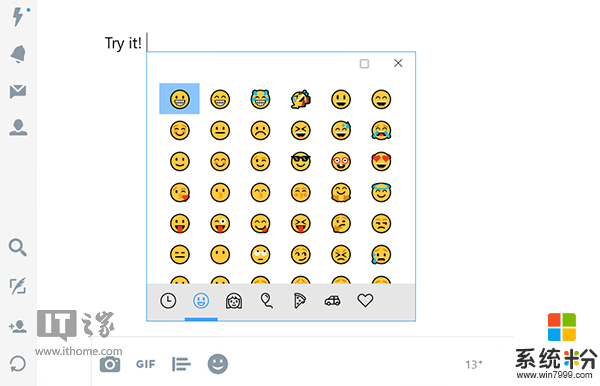
在人物表情麵板中可以在右上角選擇人物膚色。
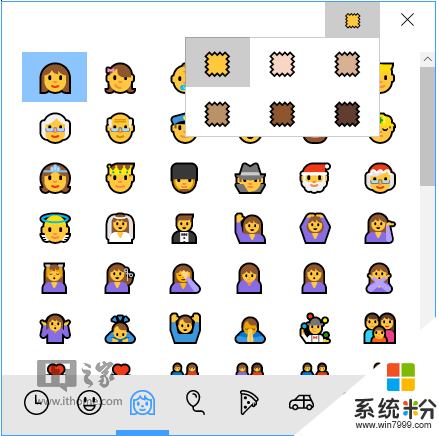
用戶可以使用鼠標或者鍵盤來選擇和輸入表情。
目前這個功能隻在美式英語的輸入法下可用。
全新的觸摸鍵盤體驗:
我們在桌麵係統上有一個全新的觸摸鍵盤,和我們的新手寫麵板一樣,這個也是基於XAML技術。
增強的文字預測:我們的文字預測引擎獲得了巨大的提升,常用的句子僅需要打出來第一個詞就可以使用文字預測功能來完成剩下所有文字的輸入。UWP應用中的文字輸入還可以享受我們的Emoji推薦功能。文字預測目前僅支持美式英語,我們會在後期加入對其他語言的支持。
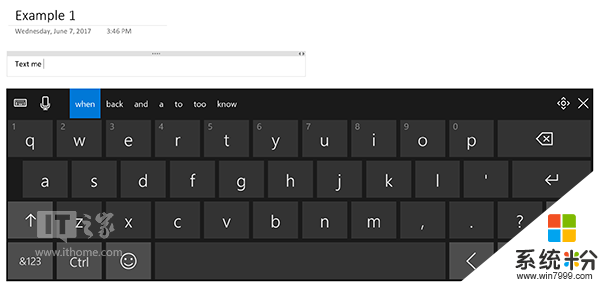
提升Emoji體驗:如果你打開新觸摸鍵盤的Emoji麵板,你會發現現在可以liu’chang’zg流暢的在各個種類的Emoji之間劃動。你會發現在該麵板頂端有對你最近輸入的文字相對應的Emoji的推薦。
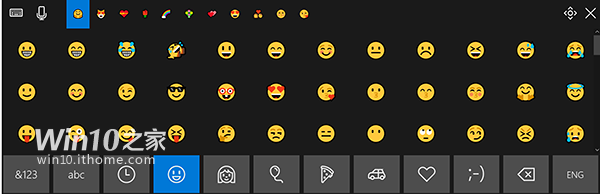
單手模式:根據我們大量的研究調查,我們加入了一個新的觸摸鍵盤布局,單手模式。這個鍵盤和手機上的虛擬鍵盤十分相似,用戶可以把該鍵盤固定在屏幕邊緣才進行單手操作和輸入。這個新的鍵盤布局代替了原本的分離式布局。

滑動輸入:和大家所熟悉的手機上的滑動輸入法完全一樣,用戶在單手操作的情況下可以使用滑動輸入來加快打字速度。這個功能目前僅支持美式英語,我們會加入對其他語言的支持。
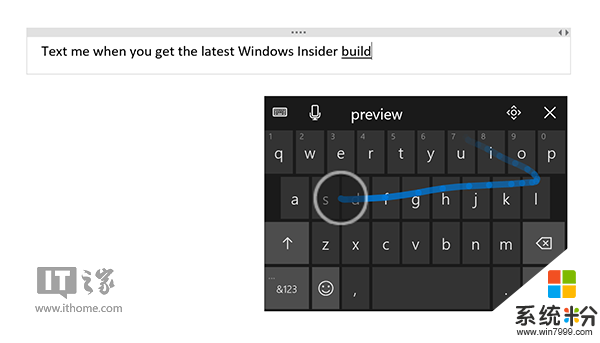
新的觸摸鍵盤設置菜單:我們在設置中加入了新的設置菜單來允許用戶控製以上新鍵盤的功能。
語音輸入:和手機上的鍵盤一樣,現在用戶可以使用虛擬鍵盤的時候點擊麥克風圖標來進行語音輸入,這個功能目前僅支持美式英語和簡體中文,我們會加入其他語言的支持。
係統表層UI更新:
增強的分享菜單:我們想讓分享更加自然,在上個版本中我們加入了好友優先的分享菜單,在這個版本中我們添加了一個新功功能:
複製鏈接:有時候你想分享去的應用並不在分享菜單的列表中,我們新添加了一個選項讓用戶可以直接複製分享內容的連接,所以用戶可以在之後自己把該連接發給分享的對象。
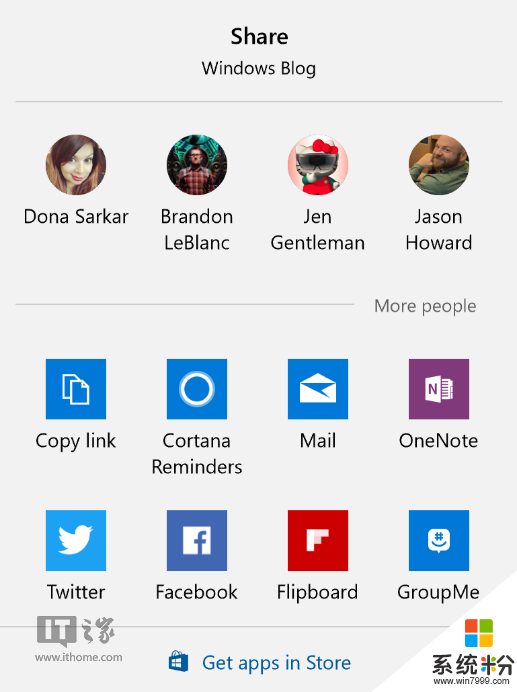
新的本地媒體文件夾檢測功能:在照片,Groove和電視應用中都有一個共同的功能就是檢測用戶的本地媒體文件。之前用戶抱怨很多時候媒體類型的UWP應用常常會找不全所有的本地媒體文件。現在我們在設置中的存儲設置菜單中加入了掃描選項,在一次完整的掃描後,媒體類的UWP就可以實時向用戶推薦可以添加進來的包含了相關媒體文件的文件夾。
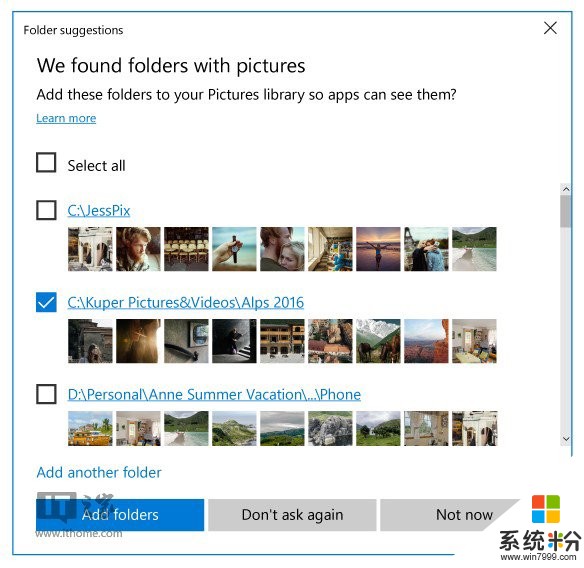
My People的提升:
我們修複了在任務欄使用小圖標的時候,固定在任務欄上的好友頭像會被切掉一半的問題。
我們修複了一個應用邏輯問題,在一個聯係人菜單打開的時候,現在用戶可以通過拖拽來和其他好友分享文件。
我們更新了收到Emoji時候的鈴聲。
我們提升了My People的穩定性,並且修複了添加和移除係統托盤圖標時候出現的位置錯亂。
夜燈的提升:
我們修複了連接並且同步顯示一個屏幕之後斷開連接會導致該屏幕的夜燈無法工作的問題。
我們修複了在手動開啟夜燈模式後設備進入睡眠會導致夜燈被關閉的問題。
根據用戶反饋,我們更新了該功能邏輯,在設備重新啟動之後,或者用戶手動開啟夜燈之後,設備會更快速的切換到該效果。
持續更新中。。。